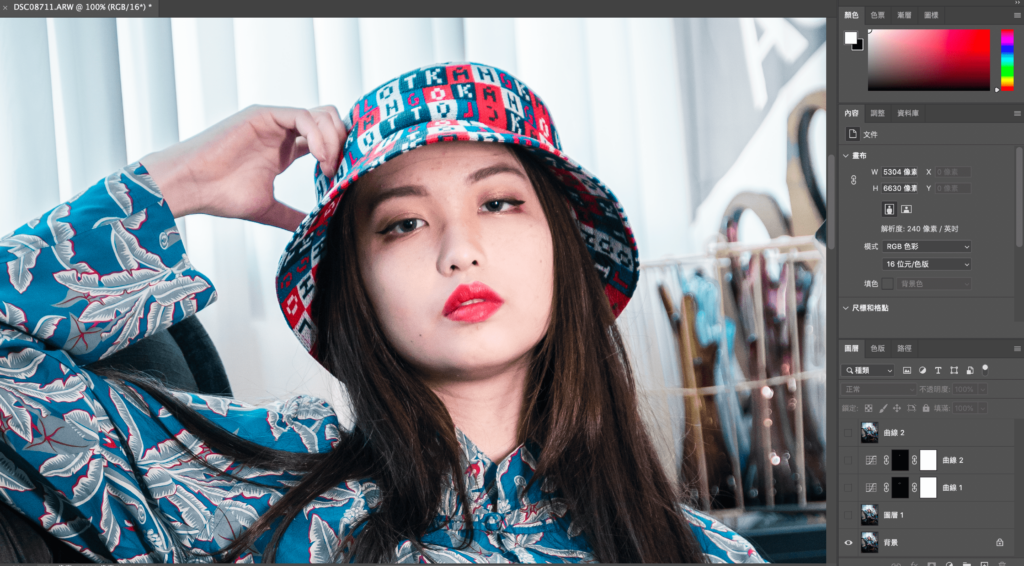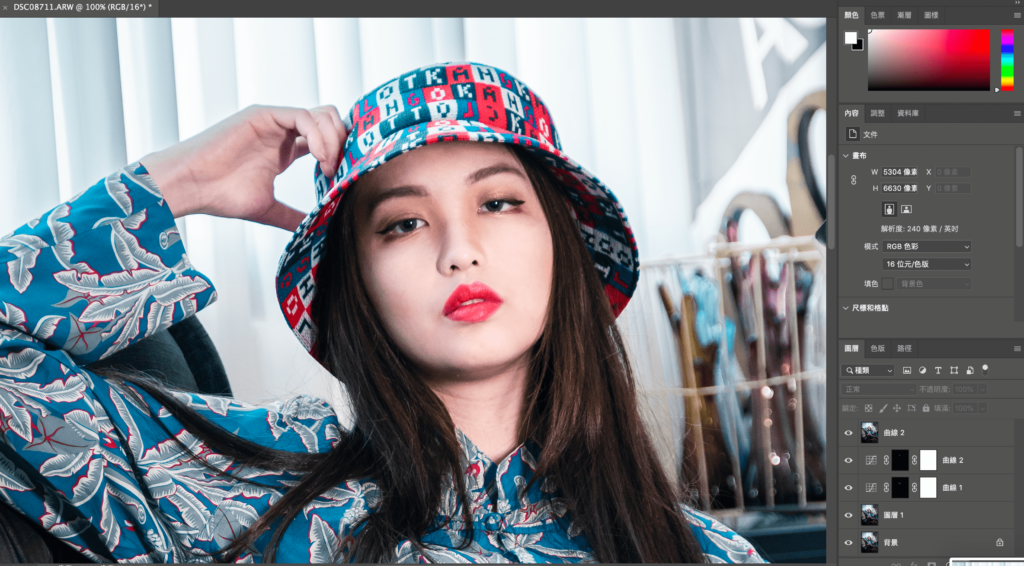這篇文章會介紹目前主流的2個修圖軟體及2款手機修圖APP,分別是Lightroom、Photoshop、VSCO、Snapseed,讓大家對這幾個軟體有初步的認識,完整的功能體驗還是建議大家直接下載試用,Adobe系列的軟體都有提供7天試用期,而另外兩款手機APP也都有免費版可以操作,那就話不多說,馬上進入主題。
Lightroom
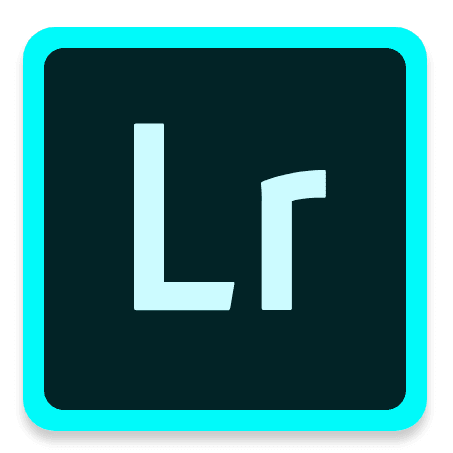
能夠一次編輯大量圖片,也是我最常使用的修圖軟體,可依照個人修圖習慣儲存風格檔(Preset),下次編輯其他圖片時直接套用,操作介面簡單易懂,直覺式的操作,就算是攝影新手也能輕易上手,主要用於調整照片的亮度、對比、色彩,但無法處理照片細節,因此我通常會在Lightroom編修完顏色後,再進到Photoshop編輯一次。
和大家分享修圖前後的差異,調色真的很重要!

Photoshop

有圖層的區分,可以對照片進行更精細的編輯,一般聽到的修圖步驟除了調色以外,調整皮膚、移除物件、增加光影等,都是在這個軟體中完成的,而其中的功能Camera Raw,可以說是內建在PS裡的Lightroom,所以其實單純使用Photoshop就足以將照片編輯完成了,但因為Lightroom可以批量處理照片,且有更簡易的操作介面,目前大部分的攝影師還是會交替使用,不會單純只用Photoshop。
下面兩張圖片就是對人臉進行液化(縮小臉頰)及處理皮膚(移除斑點、皺紋、痘痘)、增加光影。
強烈建議決定好好攝影的人,一定要購買這兩款軟體,如果有興趣購買上面兩款軟體,可以選擇推出Adobe的攝影方案,只要每月NT$326,甚至比單買一個軟體還便宜,千萬不要單買一個軟體,那就虧大了!領取7天試用資格
以上兩款軟體都有出手機版的app,功能大同小異就不多作介紹,下面兩款APP則是可以免費使用的,如果要解鎖更多風格檔才需付費。
VSCO
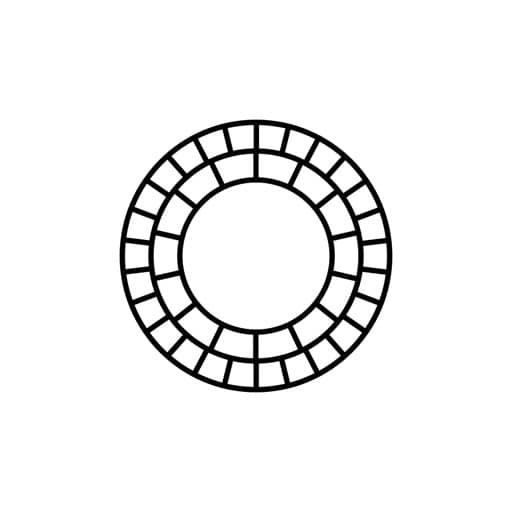
功能媲美手機版Lightroom,如果是手機攝影為主的,非常推薦!可以調整HSL(色相、飽和度、亮度),可以說是非常強大的調色APP,內建超多好看的風格檔,一鍵就能輕鬆完成調色,我自己在使用手機調色時,也都是使用這個軟體,付費可以解鎖更多風格檔。
Snapseed
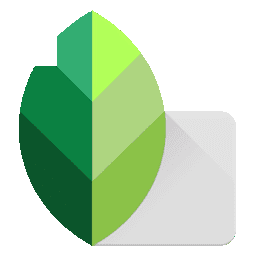
號稱手機版免費Photoshop,風格檔的選擇較少,但修圖功能強大,你想得到的基本修圖功能他都幫你備好了,像是景深、視角調整、背景擴增、修復筆刷、雙重曝光等等,Snapseed都能輕鬆幫你搞定,但是唯一可惜的是沒有去背功能,而我個人還是喜歡用電腦精修圖片,畢竟手機螢幕不大,看久了也很吃力。
看完簡單的介紹後,就是時候實戰演練了,對攝影修圖有興趣的朋友,Adobe Lightroom、Photoshop絕對是你攝影路上,不可或缺的好夥伴,趕快透過下方連結下載領取你的7天試用資格:https://reurl.cc/rarVQr
VSCO和Snapseed則是手機修圖好夥伴,好用又免費的軟體,也要先下載起來別忘了!
VSCO
IOS版:https://reurl.cc/3N7Q5M
Android版:https://reurl.cc/E24vZ0
Snapseed
IOS版:https://reurl.cc/7y7qeD
Android版:https://reurl.cc/xgL8OZ
攝影新手指南
- 攝影新手指南(一)|相機買哪台?如何挑選攝影器材
- 攝影新手指南(二)|如何開始學習攝影,一定要買相機嗎
- 攝影新手指南(三)|修圖應該用什麼軟體,四款必載軟體
- 攝影新手指南(四)|想學攝影,但不知道要拍什麼
- 攝影新手指南(五)|如何認識攝影同好
- 攝影新手指南(六)|如何互惠約拍模特
- 攝影新手指南(七)|五個小技巧,教你如何引導模特
- 攝影新手指南(八)|五個步驟,幫你具象化自己的想法
- 攝影新手指南(九)|想學攝影賺錢?我該怎麼做